首页 > 电脑教程
修复win10系统鼠标乱动不受控制的操作方案
2021-06-08 11:10:11 电脑教程
今天教大家一招关于win10系统鼠标乱动不受控制的解决方法,近日一些用户反映win10系统鼠标乱动不受控制这样一个现象,当我们遇到win10系统鼠标乱动不受控制这种情况该怎么办呢?我们可以 1、按win+x组合键打开系统快捷菜单,选择计算机管理, 2、在界面中,依次展开:任务计划程序\任务计划程序库\microsoft\windows\tpm,下面跟随小编脚步看看win10系统鼠标乱动不受控制详细的解决方法:
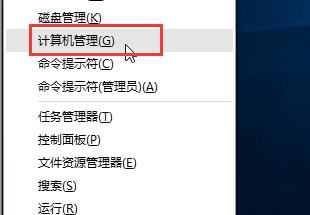
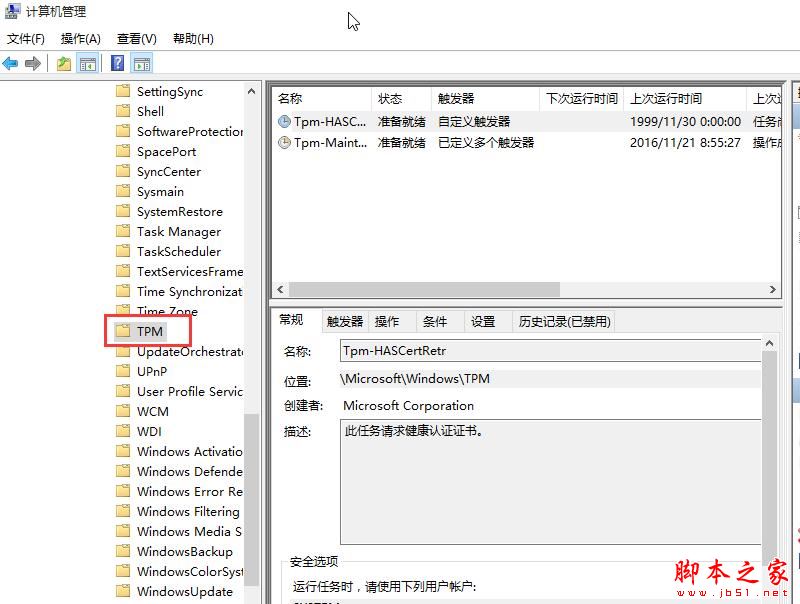
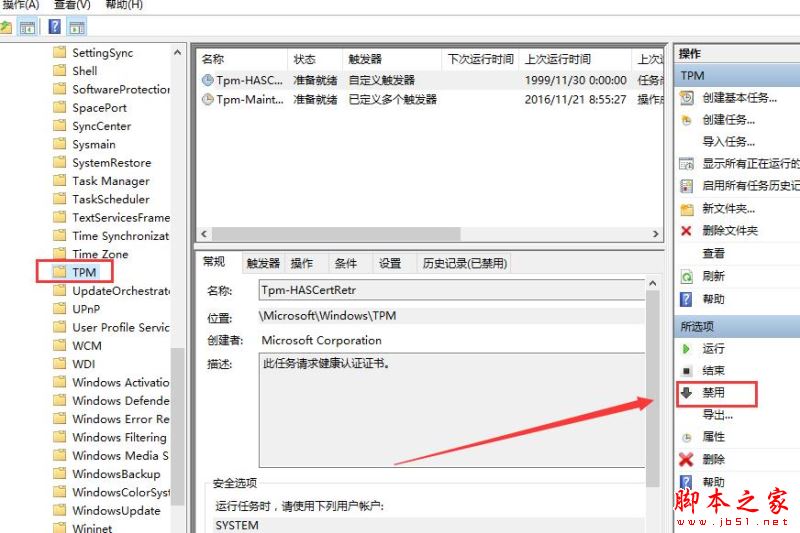
1、按win+x组合键打开系统快捷菜单,选择计算机管理,如图所示:
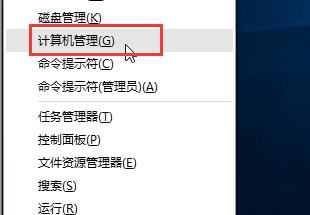
2、在界面中,依次展开:任务计划程序\任务计划程序库\microsoft\windows\tpm,如图所示:
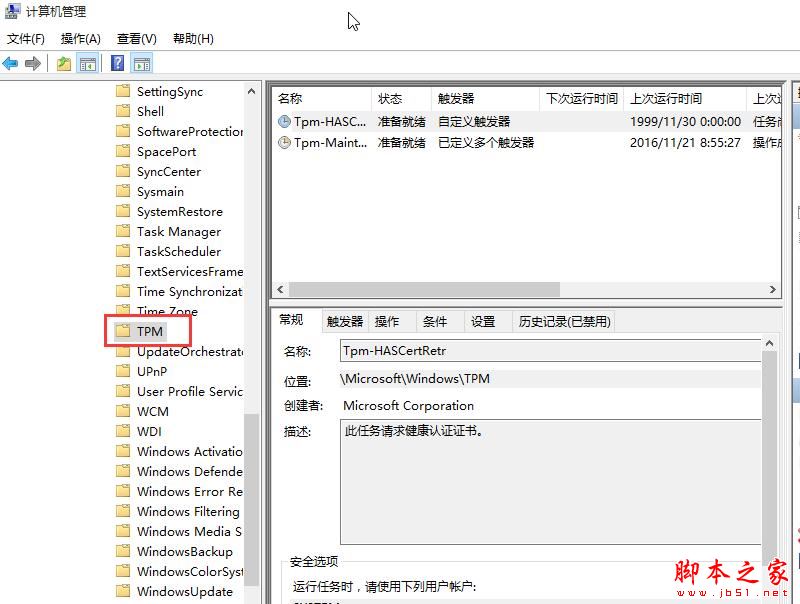
3、然后在右侧找到“TMP维护任务”,将其禁用即可,如图所示:
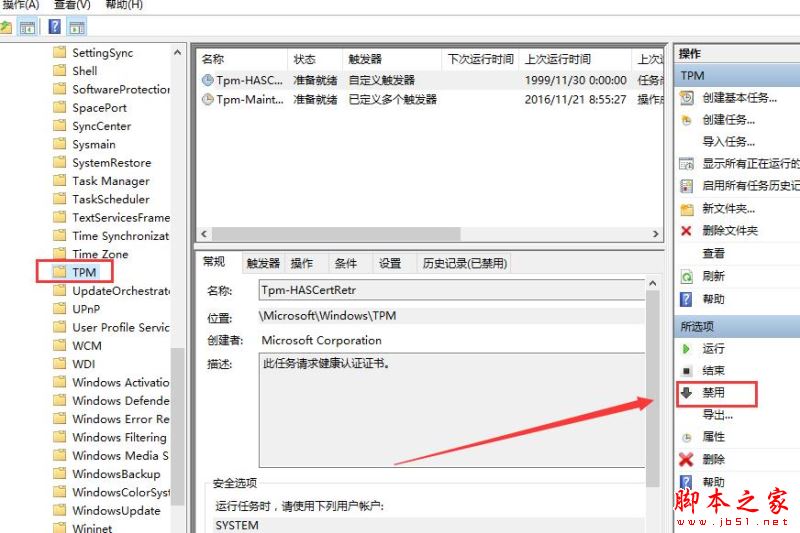
以上就是小编为大家带来的win10系统鼠标乱动不受控制的解决方法还有不会的朋友可以按照上面的步骤来解决,小编会竭尽所能把大家想知道的电脑知识分享开来。
相关教程推荐
- 2021-05-26 图文解读xp系统调整鼠标的操作步骤
- 2021-05-22 手把手处理xp系统鼠标灵敏度调节的恢复方案
- 2021-05-19 技术编辑设置xp系统键盘鼠标键设置的还原教程
- 2021-05-19 大师修复xp系统无线鼠标无法移动的途径
- 2021-05-09 手把手讲解xp系统鼠标指针变成小黑方块的处理技
- 2021-05-20 教你操作xp系统键盘控制鼠标的还原方法
- 2021-05-19 大神修复xp系统由于鼠标驱动导致鼠标失效的处理
- 2021-05-11 如何设置xp系统CAD鼠标无法移动图像的操作技巧
- 2021-05-29 图文为您xp系统电脑鼠标老是不听使唤的方法
- 2021-06-06 技术编辑解答xp系统鼠标右键失灵的详细方法